Sebbene sia facile installare ADB su Windows e Mac e funzioni perfettamente sui dispositivi Android, abbiamo scoperto che Fastboot spesso non riesce a riconoscere il dispositivo. Se hai intenzione di eseguire il root del tuo telefono Android, sbloccare il bootloader o installare un ripristino personalizzato, far funzionare Fastboot e farlo bene diventa una priorità assoluta. Quindi, se anche tu stai affrontando lo stesso problema di Fastboot che non rileva i dispositivi su Windows 10 o 11 , sei arrivato nel posto giusto. In questo articolo abbiamo menzionato le soluzioni Fastboot per dispositivi Android di OnePlus, Xiaomi, Realme, Oppo e altri. Quindi, senza alcun indugio, passiamo alla guida.
Fastboot non funziona su Windows 10/11? Ecco le correzioni! (luglio 2022)
Qui, abbiamo messo insieme una semplice guida in modo che il tuo PC Windows possa facilmente rilevare i dispositivi Android tramite il comando Fastboot. Nel caso in cui ricevi ancora l’errore “fastboot in attesa del dispositivo” o riscontri problemi con il driver, passa alla sezione successiva per una possibile risoluzione.
Se volete continuare a leggere questo post su "Fastboot non rileva il dispositivo su Windows 10/11? Correzione per OnePlus, Xiaomi, Realme e altro" cliccate sul pulsante "Mostra tutti" e potrete leggere il resto del contenuto gratuitamente. ebstomasborba.pt è un sito specializzato in Tecnologia, Notizie, Giochi e molti altri argomenti che potrebbero interessarvi. Se desiderate leggere altre informazioni simili a Fastboot non rileva il dispositivo su Windows 10/11? Correzione per OnePlus, Xiaomi, Realme e altro, continuate a navigare sul web e iscrivetevi alle notifiche del blog per non perdere le ultime novità.
Nota: i driver ADB e Fastboot devono essere installati sul sistema. Inoltre, tieni presente che, a meno che tu non li abbia aggiunti alla tua variabile PATH, dovrai aprire il prompt dei comandi (o la finestra di Powershell) all’interno della cartella Strumenti della piattaforma Android sul tuo PC Windows 10. Sommario
Il telefono non si connette al PC in modalità Fastboot? Correggi qui
1. Innanzitutto, devi scaricare l’ultimo driver Fastboot da qui.
2. Successivamente, estrai il file ZIP e salvalo preferibilmente sul desktop.

3. Successivamente, collega il dispositivo al PC mentre il telefono è in modalità Fastboot o nella schermata Bootloader. Se ADB funziona per te, puoi eseguire adb reboot bootloader per passare immediatamente alla modalità Fastboot.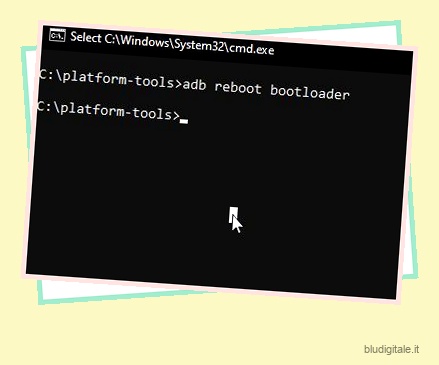
4. Ora, premi la scorciatoia da tastiera “Windows + X” su Windows 10/11 e apri rapidamente “Gestione dispositivi”. Puoi anche premere una volta il tasto Windows e cercare “Gestione dispositivi” e aprirlo.
5. Qui, espandi il menu “Portatile” o “Altri dispositivi” e troverai il tuo dispositivo Android menzionato. Tuttavia, accanto ad esso verrà visualizzato un segno giallo che indica che Fastboot non funziona sul tuo computer. Ora, fai clic destro su di esso e fai clic su “Aggiorna driver”.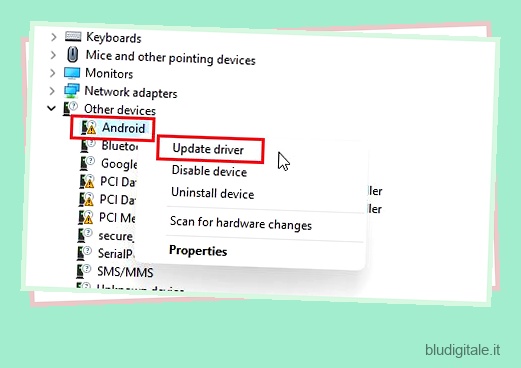
6. Si aprirà una nuova finestra. Qui, fai clic su ” Naviga nel mio computer per i driver “.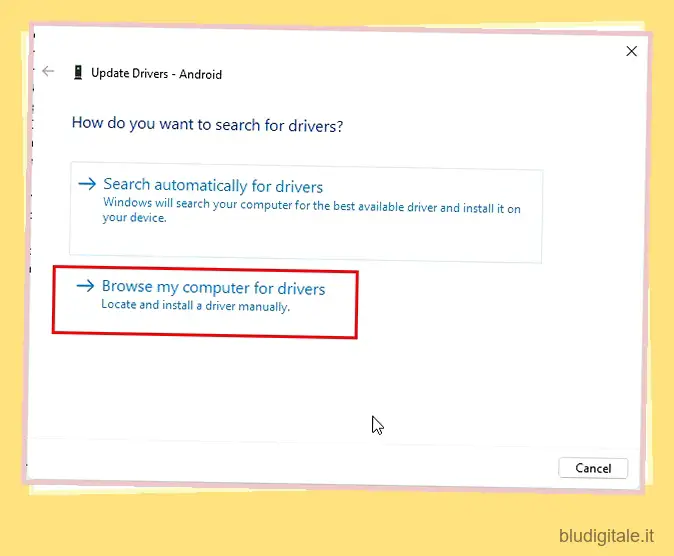
7. Nella pagina successiva, fai clic su “Sfoglia” e seleziona la cartella del driver Fastboot che hai estratto in precedenza. Devi solo selezionare la cartella e non un file specifico. Gestione dispositivi troverà automaticamente il file android_winusb.inf e applicherà l’aggiornamento.
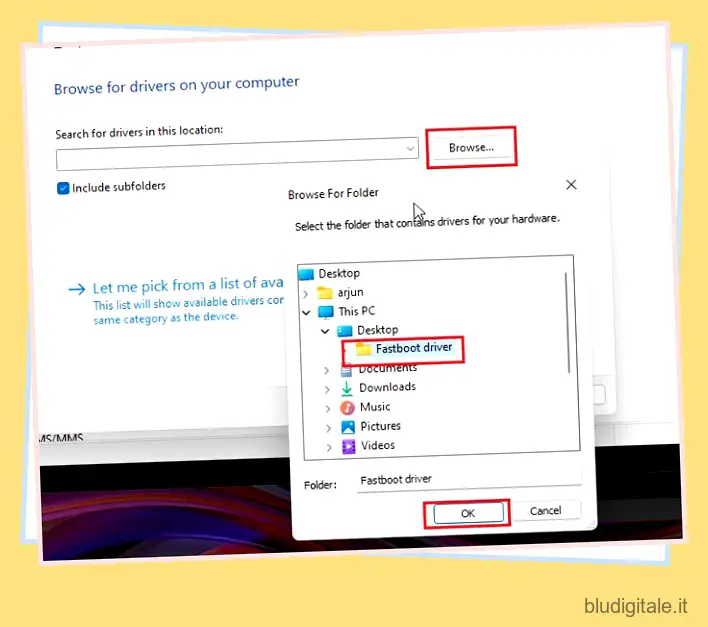
8. Dopo aver selezionato la cartella, fare clic su ” Avanti “.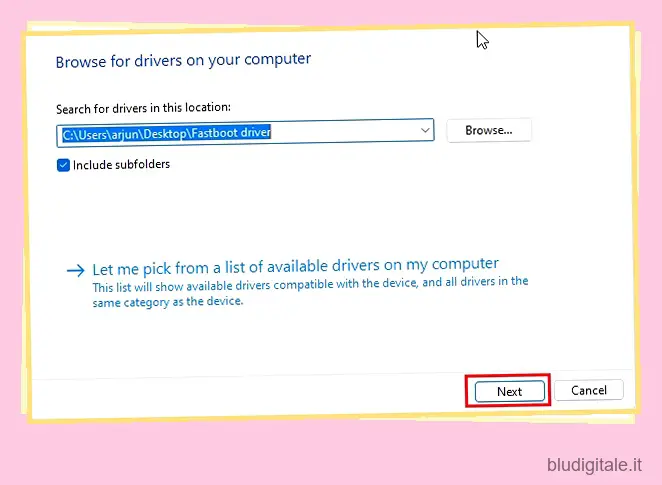
9. Ora installerà i driver Fastboot sul tuo PC. Se ricevi qualsiasi tipo di errore , passa al metodo successivo per una soluzione alternativa.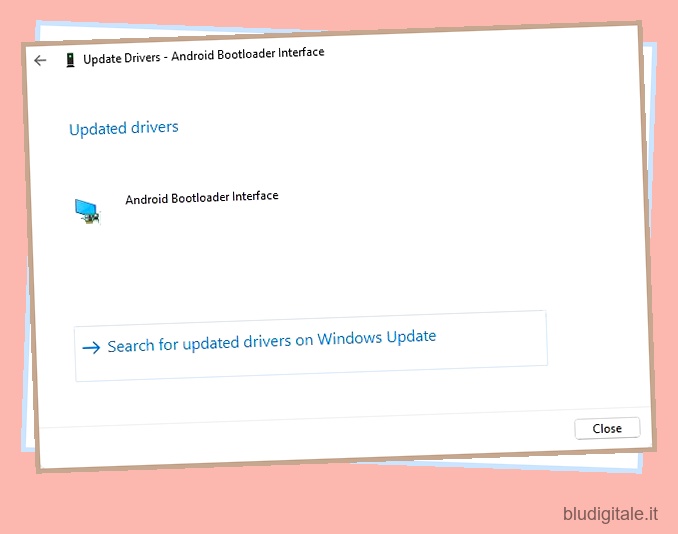
10. Una volta terminato, troverai il tuo dispositivo Android spostato nel menu in alto su Gestione dispositivi e il nome cambierà in “Telefono Android -> Interfaccia Bootloader Android”.
11. Ora, apri la finestra del prompt dei comandi ed esegui il comando fastboot devices . Questa volta rileverà il tuo dispositivo. Nel caso in cui il comando “dispositivi fastboot” non mostri ancora alcun dispositivo su Windows 10 o 11, passare al passaggio successivo.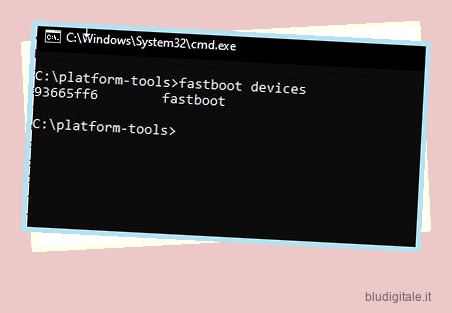
I driver Fastboot non si installano su Windows 10/11
Se i driver Fastboot non vengono installati sul tuo PC Windows 10/11 e, di conseguenza, Fastboot non è in grado di rilevare il tuo dispositivo, devi seguire un semplice passaggio per consentire l’installazione dei driver senza alcun ostacolo. Dovrai disabilitare ” Driver Signature Enforcement ” sul tuo PC Windows 10/11, in modo che possa installare qualsiasi driver che non abbia la firma necessaria. Ecco come procedere.
1. Aprire il menu Start e fare clic su “Riavvia” tenendo premuto il tasto “Maiusc” . Rilascia il tasto Maiusc quando vedi la schermata “Attendi”. 
2. Verrà avviata la schermata Advanced Recovery. Qui, passa a Risoluzione dei problemi -> Opzioni avanzate -> Impostazioni di avvio -> Riavvia.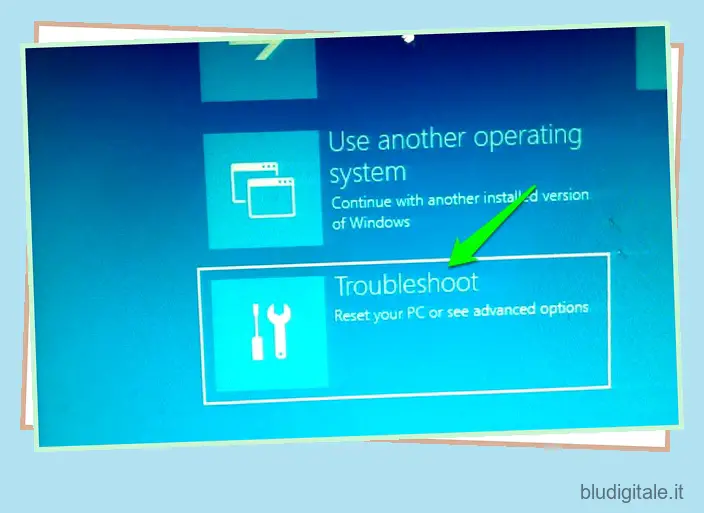
3. Si aprirà una finestra “Impostazioni di avvio”. Qui, premi “7” o “F7” sulla tastiera per aprire Windows 10/11 senza applicazione della firma del driver.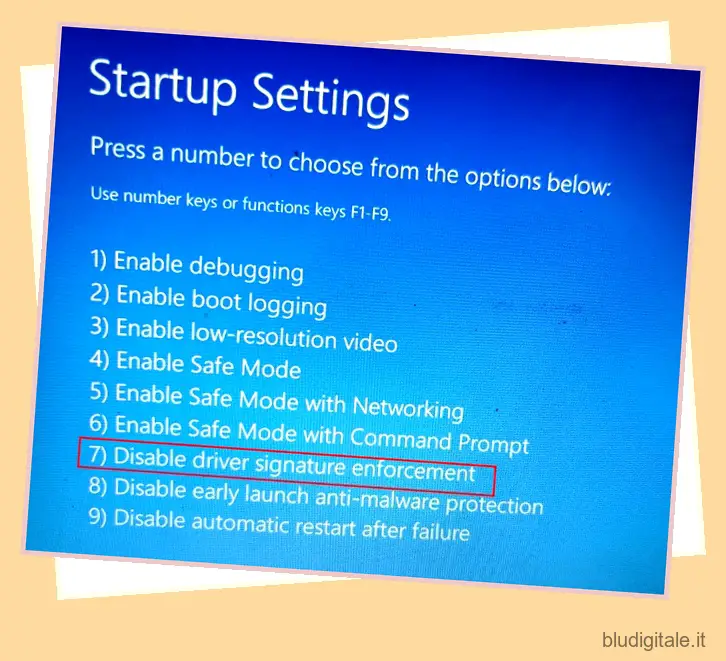
4. Ora, Windows 10/11 verrà avviato senza l’applicazione della firma del driver. Ora puoi seguire il metodo sopra per installare i driver Fastboot per il tuo smartphone Android, che si tratti di Xiaomi, OnePlus o Realme, ecc. Questa volta non si verificheranno errori durante l’installazione dei driver Fastboot.
5. Se Fastboot continua a non rilevare il tuo telefono Android, fai clic con il pulsante destro del mouse su “Android” e scegli “Aggiorna driver” -> “Cerca i driver nel mio computer” -> “Fammi scegliere da un elenco di driver disponibili sul mio computer” .

6. Successivamente, fai doppio clic su “Telefono Android”.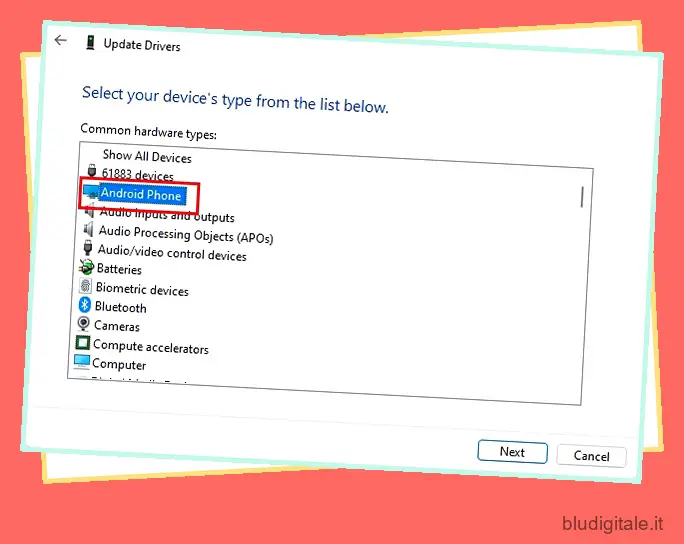
7. Qui, scegli ” Interfaccia Bootloader Android ” e fai clic su “Avanti”.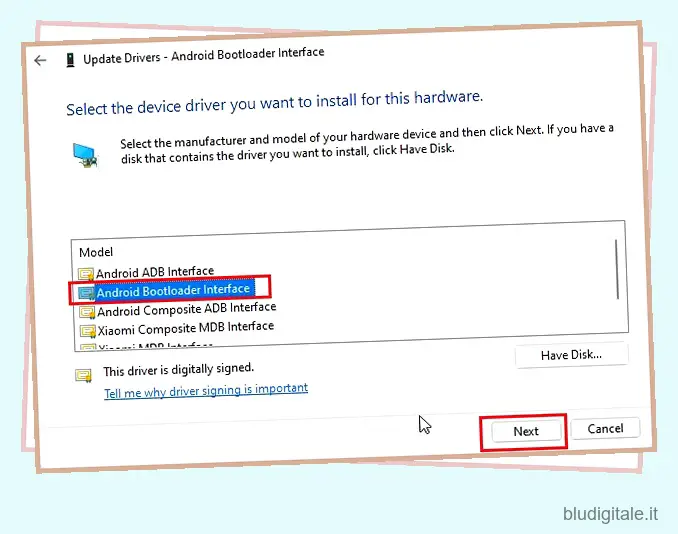
8. Infine, i driver Fastboot verranno installati correttamente sul tuo dispositivo e il tuo PC inizierà a rilevare il tuo dispositivo Android tramite il comando Fastboot.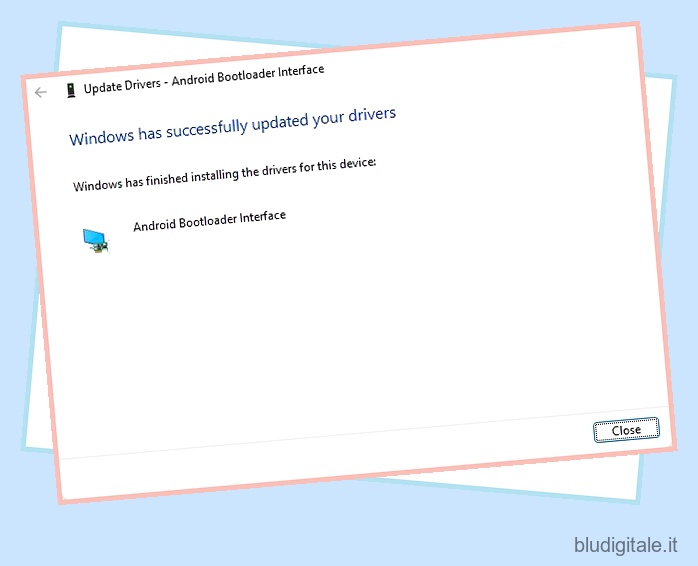
9. Detto questo, ti consiglierei di spostare la cartella “Platform Tools” o la cartella “Minimal ADB” all’interno dell’unità “C”. A volte, Fastboot non rileva i dispositivi da altre posizioni, quindi è meglio archiviare la cartella nell’unità “C”.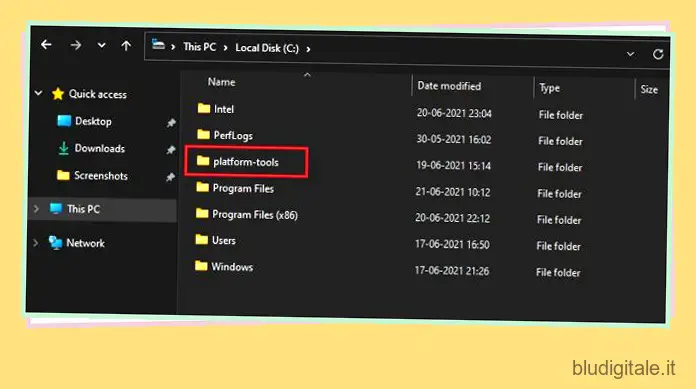
Risolto il problema con i dispositivi Fastboot non visualizzati su Windows 10/11
È così che puoi installare i driver Fastboot necessari per il tuo smartphone e correggere l’errore in pochissimo tempo. Sì, avrebbe dovuto essere un’esperienza senza soluzione di continuità dato che Windows 10 e 11 gestiscono da soli driver di tutti i tipi, ma non è il caso di Fastboot. Dovrai fornire manualmente il file “android_winusb.inf” su alcuni smartphone. Comunque, questo è tutto da noi. Se vuoi imparare come eseguire i comandi ADB su Android senza un computer , segui la nostra guida collegata. E se stai riscontrando problemi, faccelo sapere nella sezione commenti qui sotto.

